
Unitățile solide de stat au o serie de caracteristici distincte din hard disk, care trebuie luate în considerare în timpul funcționării. Ca parte a articolului de astăzi, vă vom spune cum să configurați SSD Mini Tweaker.
Noțiuni de bază cu programul
SSD Mini Tweaker este o aplicație compactă, dar mai degrabă funcțională, care vă permite să configurați bine diferitele aspecte ale interacțiunii sistemului cu SSD. Deconectarea serviciilor excesive și redundante care nu poartă încărcătura utilă atunci când lucrați cu o unitate solidă sau dăunează direct dispozitivului, puteți mări semnificativ liniile dispozitivului ale dispozitivului și creșteți ușor viteza. Pentru a începe să lucrați în program, urmați acești pași:
Descărcați SSD Mini Tweaker de pe site-ul oficial
- Încărcați software-ul utilizând referința de mai sus.
- Porniți instalarea programului PC făcând clic pe "Revizuire ..." pentru a determina locul pentru aceasta.
- Selectați locația de stocare pentru aplicație și faceți clic pe OK.
- Faceți clic pe "Extract" pentru a despacheta fișierele programului.
- Aplicația nu se deschide automat. Prin urmare, introduceți folderul specificat în timpul instalării, manual și rulați versiunea care corespunde sistemului de operare, deschiderea SSD Mini Tweaker 2.9 x32 pentru versiuni pe 32 de biți de Windows și SSD Mini Tweaker 2.9 x64 pentru versiuni pe 64 de biți.
- La deschidere, programul va afișa o fereastră care conține o listă de rânduri cu căpușe și mai multe acțiuni.
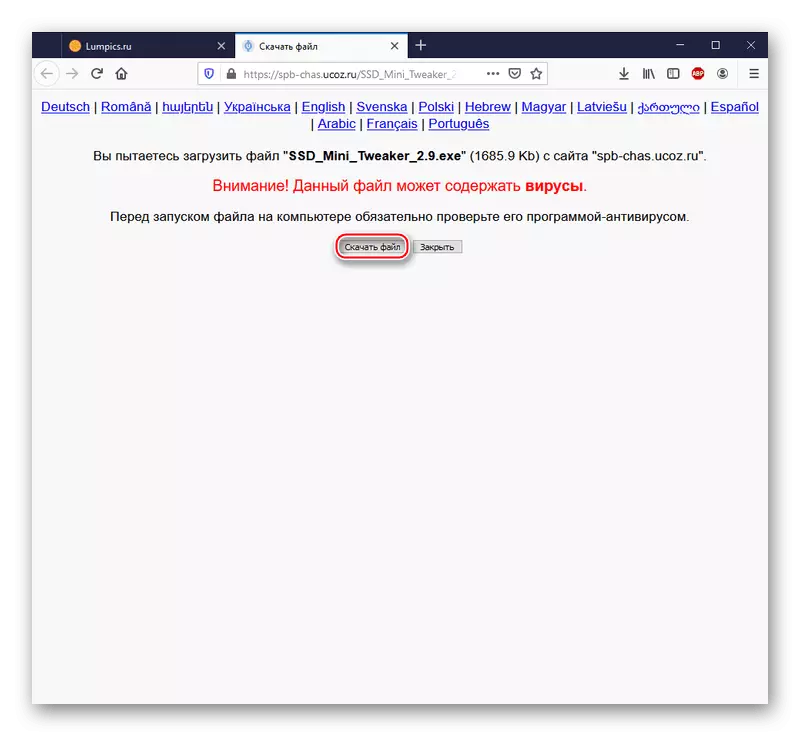
Atenţie! Nu vă faceți griji, virușii menționați în pagina de descărcare, în instalator acolo. Un astfel de avertizare face parte din politica de securitate a serviciului de găzduire UCOZ și apare la orice descărcare. Dar dacă încă aveți preocupări, vă recomandăm să vă asigurați că absența elementelor rău intenționate, verificând legăturile online.
Citiți mai multe: Sistem de verificare online, fișiere și linkuri către viruși
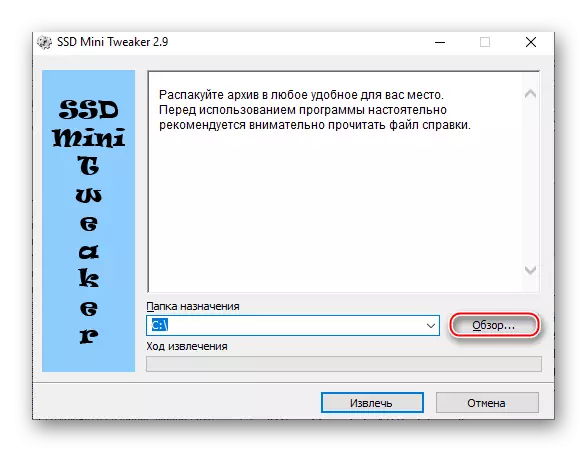


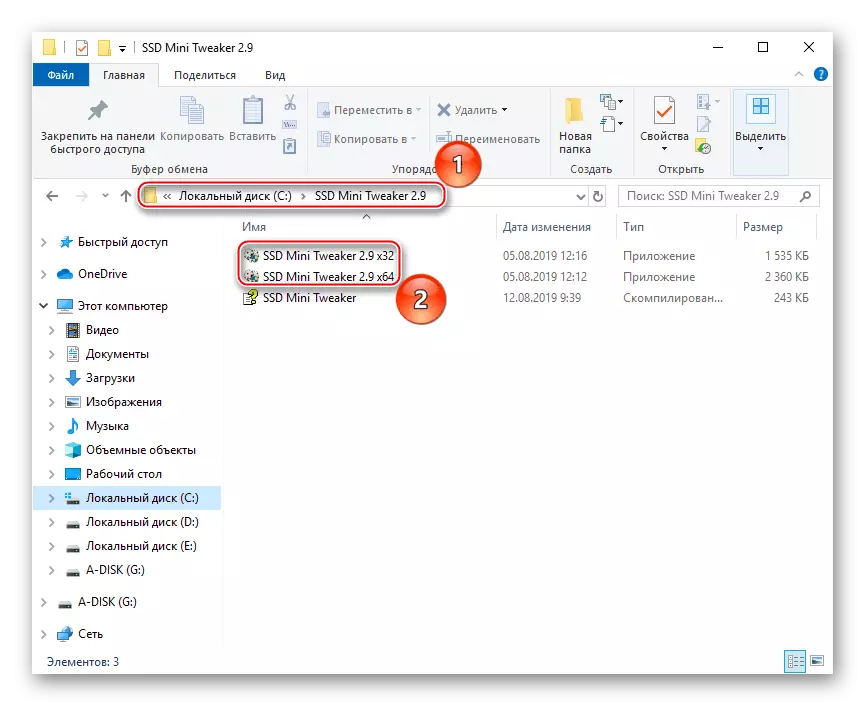
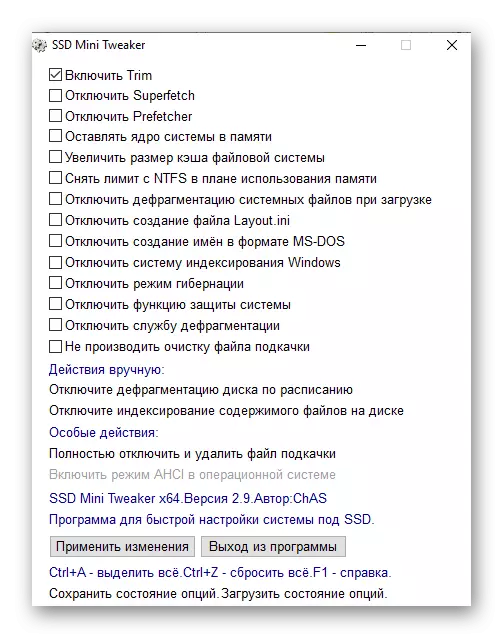
Consultați și: Configurați unitatea SSD la locul de muncă în Windows 7 / Windows 10
Partea principală a lucrării cu programul
Esența manipulărilor cu SSD Mini Tweaker este de a permite opțiunile oferite. Utilizatorul trebuie să pună căpușe în diferite linii care sunt responsabile pentru acțiunile specifice asociate cu activitatea de acționare sau CD-uri în special. Fiecare dintre setările prezentate ar trebui să fie informat în detaliu, având în vedere impactul asupra liniei activate sau dezactivate pe sistem și viteza calculatorului în ansamblu.
Activați Trim.
Comanda Trim este responsabilă pentru funcția de notificare SSD cu privire la blocurile de date disponibile care nu mai sunt utilizate de aplicațiile OS. Deci, ele pot fi curățate fără rău de dispozitiv independent.
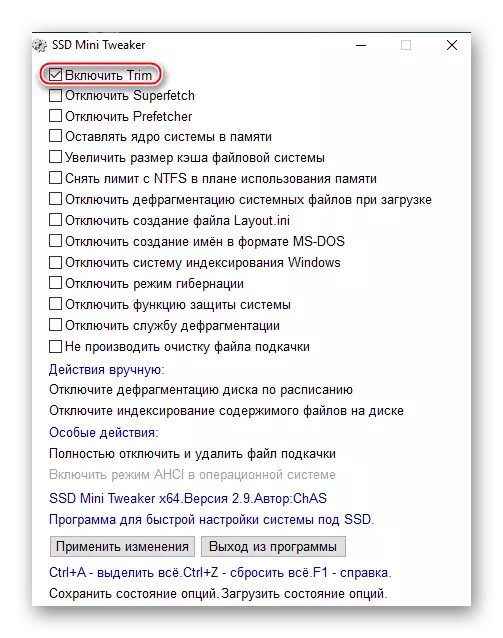
În mod implicit, această setare este inclusă, în plus, este critică. Acest statut este justificat de faptul că, fără ea, ar fi necesar să ștergeți în mod regulat fișierele neutilizate și temporare din unitate manuală sau pe uneltele OS, care în modul de utilizare standard, duce la degradarea progresivă a citirii și scrierii către SSD. Prin urmare, opțiunea specificată este neatinsă și este imposibil să se dezactiveze prin SSD mini tweaker.
Dezactivați Superfetch.
Serviciul "Superfetch", așa-numitul Super-eșantion, există în sistem pentru a memora cache cele mai populare fișiere. Adică, aceasta oferă cea mai rapidă inițializare a cererii utilizatorului, deplasată a predeterminat datele necesare în memoria RAM.

În cazul lucrărilor cu unități solide de stat, acest lucru este redundant datorită întârzierii minime a fluxului de date și poate fi dezactivată fără rău. Mai mult, nivelarea necesității inutile de a face schimb de date cu memoria RAM va afecta cu siguranță durabilitatea SSD.
Consultați și: Ce este responsabil pentru serviciul Superfetch în Windows 7 / Windows 10
Dezactivați PreFetch.
Serviciul PreFetch sau eșantionul preliminar este baza pentru crearea unui "superfetch" legat de acesta. Acest element de sistem permite hard disk-ului să pună numărul specificat de programe (până la 128 de intrări) în RAM. Lista include aplicații care sunt cel mai adesea utilizate pentru a respecta serviciul. După ceva timp, după oprirea utilizării active, descărcate, dar nu în memoria discului, ci în fișierul de paginare. Cel mai bun dintre toate componentele de mai sus lucrează împreună, deoarece superfetch analizează suplimentar comportamentul utilizatorului și OS, repornirea fișierelor cu HDD în memoria RAM, care au fost deja descărcate, după cum este necesar.
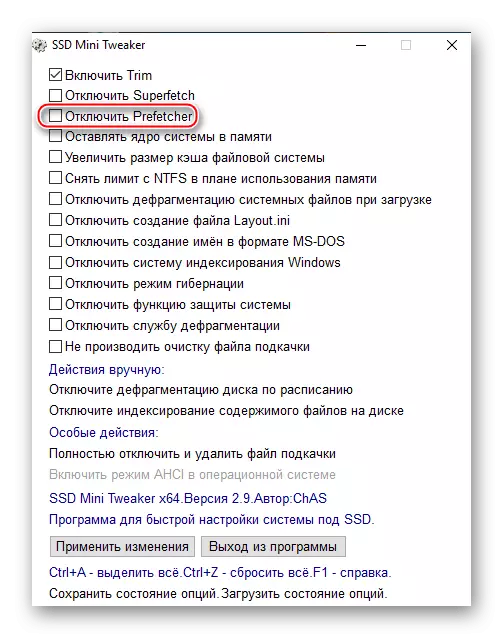
La fel, ca versiunea anterioară, serviciul din acest element poate fi dezactivat fără a da daune sistemului datorită vitezei mai mari de citire / scriere în unitățile de stare solidă în comparație cu hard disk-urile și reducerea numărului de cicluri de suprascriere.
Lăsați kernelul sistemului în memorie
Kernel-ul este un element de legare central al sistemului, datorită căruia sunt furnizate programele de acces pentru alimentarea PC. Windows, începând cu Vista, dotate cu capacitatea de a muta kernelul de la unitate la fișierul de paginare și în memoria RAM pentru a asigura o performanță mai mare.

Puteți specifica ferestrele pe care doriți să le lăsați miezul în memoria RAM, fixând astfel locația și respingerea nevoii de mișcări constante la unitate și de la acesta. Utilitatea pentru SSD și constă pentru a minimiza numărul operațiunilor de rescriere a fișierelor. Prin urmare, este logic să activați această opțiune.
Atenţie! Pentru a lucra corect, când activați setarea menționată, este necesară mai mult de 2 GB de memorie RAM. În caz contrar, kernelul nu va putea să stea în mod adecvat în memoria RAM, iar sistemul va încetini. Dar sunt posibile consecințe negative mai semnificative.
Măriți memoria cache a sistemului de fișiere
Această setare este concepută pentru a îmbunătăți performanța PC-ului și a afecta frecvența blocurilor de fișiere de înregistrare la unitate, reducând-o. Un număr mai mic de apeluri la SSD va afecta în mod pozitiv durata funcționării sale.

Opțiunea este recomandată exclusiv pentru sistemele de server și necesită o cantitate mare de memorie RAM (peste două gigaocteți), dar acestea sunt doar interogări minime.
Citiți și: Metode de curățare a memoriei cache pe Windows 10
Eliminați limita cu NTFS în ceea ce privește utilizarea memoriei
Îndepărtarea limitei NTFS va crește numărul de sistem de fișiere de fișiere disponibil pentru cache și, în consecință, va crește numărul de operațiuni de citire / scriere disponibile pentru RAM.

Această setare simplifică lansarea mai multor aplicații în același timp, îmbunătățind performanța în procesul de operare paralelă. Dar acest lucru are un preț care exprimă în mare și în același timp solicitări scalabile în raport cu volumul de RAM. Din păcate, nu vom putea numi numărul exact de gigabyte RAM necesare. Cerințele pentru a activa setările menționate nu sunt uniforme pentru toate și depind de volumul unei anumite unități și de numărul de aplicații instalate în Windows.
Dezactivați defragmentarea fișierelor de sistem la încărcare
Defragmentarea fișierelor necesare pentru pornirea sistemului este o măsură eficientă atunci când lucrați cu un hard disk pentru a accelera sarcina de operare. Dar caracteristicile de design ale unităților solide de stare și viteza mare de citire a datelor îl face fără sens și chiar o funcție de rău pentru SSD. În mod separat, pericolele vor fi prezentate mai jos la mențiunea de aproape același nume.
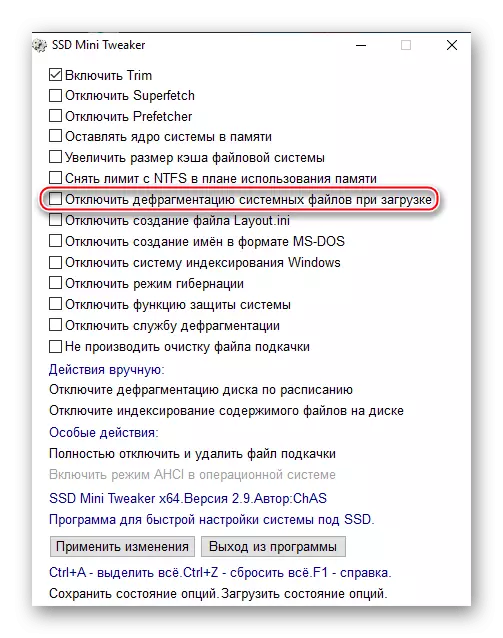
Dezvoltatorii programului au recomandat cu strictețe pentru a dezactiva defragmentarea fișierelor de sistem atunci când Windows este încărcată, astfel încât să nu producă cheltuieli de resurse SSD iraționale.
Dezactivați crearea fișierelor Layout.ini
Fișierul de sistem se referă la datele utilizate de defragmentarea Windows. "Layout.ini" oferă o listă de fișiere și foldere necesare atunci când se execută sistemul de operare și aplicații.
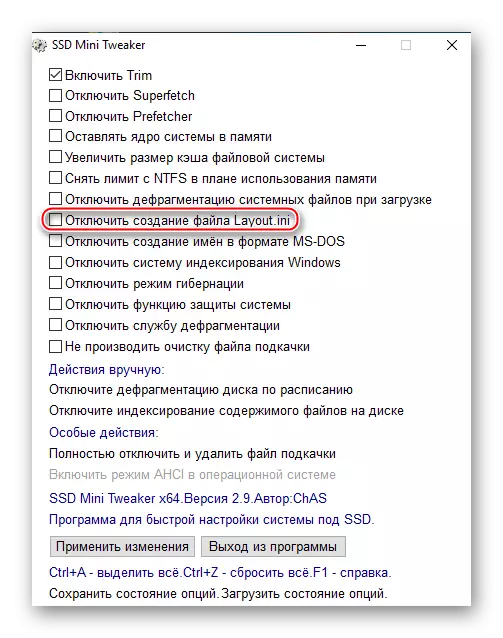
Defragmentarea utilizează aceste informații pentru localizarea optimă a datelor de pe hard disk astfel încât capul dispozitivului să aibă nevoie să meargă pe întreaga suprafață a unității în căutarea elementelor dorite. În SSD, datorită lipsei de părți mecanice, această funcție nu este necesară. Este demn de remarcat faptul că parametrul atinge o eficiență completă, împreună cu opțiunea "Dezactivare prefetch". În caz contrar, este posibilă numai ștergerea fișierului curent, dar se poate întoarce în timpul procesului preliminar de eșantionare.
Dezactivați crearea de nume în format MS-DOS
O astfel de configurare permite sistemului de fișiere NTFS să proceseze rapid datele stocate datorită terminării suportului numelor în formatul "8.3". Formatul de nume menționat este perceput de structurile arhaice și / sau software construite pe structurile de procesare a informațiilor învechite.

Dezactivarea suportului nu durează ferestrele. O astfel de măsură va îmbunătăți chiar viteza, dar unele aplicații vechi, încă pe 16 biți pot începe să întâmpine dificultăți în găsirea de dosare și fișiere cu nume lungi, astfel încât aspectul negativ este de a reduce compatibilitatea.
Dezactivați sistemul de indexare Windows
Serviciul de căutare Windows Windovs utilizează indexarea dosarelor și a fișierelor pentru a crește performanța sistemului de operare prin apeluri regulate la unitate. Este acceptabil pentru HDD, dar SSD cheltuiește doar o resursă, făcând viteza de viteză deloc.

Am putea recomanda ca această setare să poată fi dezactivată pentru a oferi o durată lungă de utilizare a unității solide, dacă nu ar fi una ", dar". Funcționarea corectă a serviciului de căutare Windows nu poate fi garantată fără indexare. Adică, atunci când porniți setarea menționată mai sus, riscați să rămâneți fără un instrument de sistem convenabil pentru căutarea fișierelor și aplicațiilor. Dar este posibil să se facă o indexare selectivă de dezactivare, folosind elementul "Dezactivați indexarea conținutului fișierelor de pe un disc" în "Acțiunile manual". Și dezvoltatorii permit opțiunea de a înlocui căutarea standard pe o soluție terță parte.
Citiți și: Care este indexarea fișierelor de pe discul rigid
Dezactivați modul de hibernare
Immersing în hibernare, calculatorul suspendă toate procesele active, dar face acest lucru pentru a putea relua rapid munca de la locul de oprire. Programele de rulare și datele prelucrate sunt resetate de la RAM la un fișier special "HiBerfil.sys", iar când părăsiți somnul, acesta este returnat la RAM.
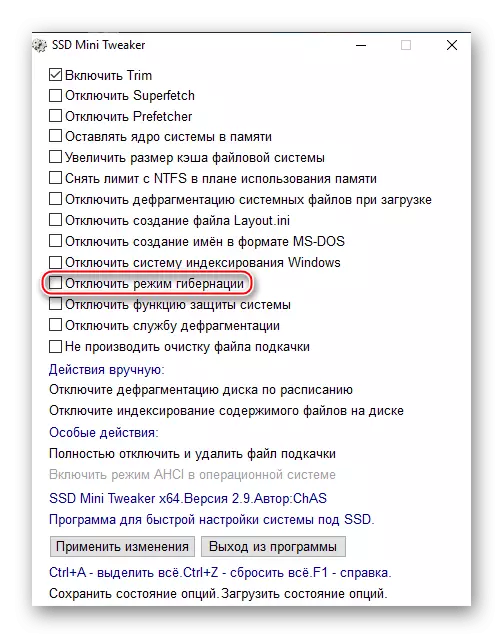
Esența operațiunii este că "hiberfil.sys" nu este creată direct atunci când trece la hibernare. Acesta este întotdeauna prezent pe computer și este egal cu volumul de memorie RAM, așteptând plasarea informațiilor. Adică, este exprimată figurativ, este un recipient gol pentru datele care sunt în memoria RAM pentru a le deplasa rapid în spațiul gol și apoi întoarcerea. Nu este suprascris automat (cu schimbarea și acumularea de fișiere și procese în memoria RAM), dar ocupă întotdeauna un loc, deci are sens să opriți modul de hibernare cu o cantitate mică de memorie RAM.
Citiți și: dezactivarea hibernării în Windows 7 / Windows 10
Dezactivați funcția de protecție a sistemului
SETUP vă permite să ștergeți discul din punctele de control Windows. Astfel, unitatea este scutită de necesitatea stocării datelor pentru recuperare, care eliberează spațiul. Și nu este posibil ca posibilitatea de a crea noi puncte să nu fie permisă, ceea ce înseamnă că numărul operațiunilor de înregistrare / rescriere este redus. Beneficiul de activare este mai liber și o sarcină mai mică pe SSD, care vă permite să vă mențineți performanța pentru o perioadă mai lungă.

Minusul este că, într-o situație de urgență, nu veți putea restabili ferestrele într-o anumită stare. De exemplu, cu puțin timp înainte de eșecul critic sau creați un punct de recuperare înainte de orice experiment cu PC-ul. În cazurile enumerate, va trebui să reluați în starea inițială dacă computerul se oprește în mod adecvat pentru a funcționa.
Vezi si:
Restaurați fișierele de sistem în Windows 7 / Windows 10
Reducem Windows 10 la sursă
Dezactivați serviciul de defragmentare
După cum se indică în "Defragmentarea deconectării fișierelor de sistem la încărcare", defragmentarea nu este necesară de o unitate solidă din cauza caracteristicilor de proiectare și a lipsei de piese mecanice. SSD nu are nevoie să restructureze fișierele și părțile lor, astfel încât acele expresii figurative, "minciuna" cât mai aproape posibil una de cealaltă. Folosind setarea de referință dezactivează complet defragmentarea calculatorului, care afectează în mod pozitiv SSD, deoarece reduce numărul de solicitări ale dispozitivului.
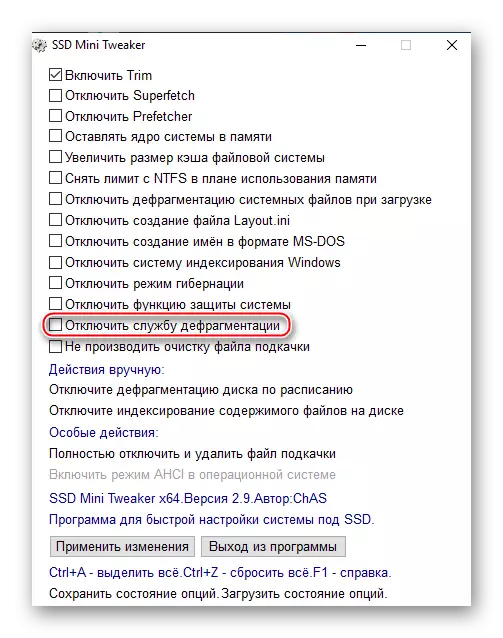
Dar acest lucru afectează negativ hard disk-urile, care, cel mai probabil, lucrează împreună cu SSD. Acestea sunt într-adevăr nevoie de defragmentare, în cazul inversarului, dispozitivul nu va putea citi rapid datele care se află într-o stare fragmentată. Dezvoltatorii sfătuiesc să aplice oprirea numai atunci când computerul utilizează unități extrem de solide de stat și, dacă nu este așa, ei recomandă ca serviciul să fie doar parțial, eliminând SDCE-ul din lista de defragmentare pe un program, cu care "acțiunea manuală" "Este ajutat:" Deconectați defragmentarea diskului programată ", care vă va redirecționa la controlul de sistem dorit.

Nu curățați fișierul de paginare
Dacă PC-ul dvs. are un fișier de paginare, situat pe SSD, înseamnă că procedura de curățare a FP are loc în timpul repornirii. Acest lucru mărește durata repornirii computerului și primește o cerere pe disc de fiecare dată, iar acest lucru din nou și reîncarnează datele despre aceasta. O astfel de procedură nu beneficiază de unitatea și viteza ferestrelor în ansamblu.

Acest articol nu are minusuri semnificative și poate fi aplicat de toți utilizatorii practici, cu excepția faptului că știi exact ce trebuie să ștergeți datele temporare ale fișierului de paginare cu fiecare repornire a sistemului.
Dezactivați complet și ștergeți fișierul swap
Prima acțiune specială și oarecum radicală. Amintiți-vă că fișierul de paginare este un mecanism de stocare care este de obicei conținut în memoria RAM. Datele care nu sunt utilizate sunt în prezent descărcate de la RAM în FP de pe unitate și așteaptă ora până când utilizatorul deschide o aplicație care are nevoie de informații operaționale. Aceasta se referă la aplicațiile care rulează în tavă și ferestre proaspete. Dezactivați fișierul de paginare va fi afectat pozitiv prin reducerea numărului de operațiuni produse la cererea SSD și, prin urmare, asupra durabilității dispozitivului. O astfel de măsură a eliberat, de asemenea, cantitatea enno de gigabyte a unui spațiu virtual (în mod implicit, volumul FP este setat la un nivel de două ori mai mare al RAM).
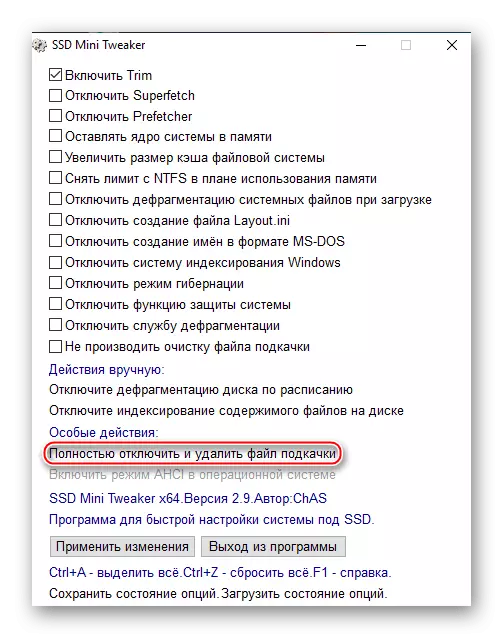
Ar trebui să se țină cont de faptul că dezactivarea fișierului de paginare este o măsură de situație. Pentru implementarea corectă a acestui eveniment, trebuie să vă asigurați că volumul fizic al RAM este suficient pentru ca sistemul să funcționeze fără întârziere în absența echivalentului său virtual. Și chiar dacă memoria RAM este suficientă, țineți cont de faptul că unele aplicații pentru funcționarea fără probleme sunt încă necesare de către FP datorită caracteristicilor structurii codului și conceptului de interacțiune cu memoria virtuală.
Activați modul AHCI în sistemul de operare
Interfața avansată a controlerului gazdă permite unitatea (atât HDD cât și SSD) conectată prin interfața SATA pentru a interacționa mai eficient cu sistemul de operare.
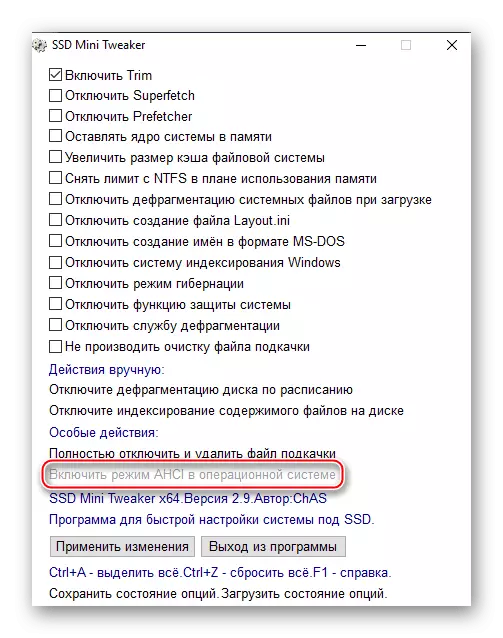
Includerea acestei componente nu suportă efecte negative și, dimpotrivă, recomandată atunci când se conectează o unitate solidă prin SATA.
Notă: SSD conectat prin PCI Express, M.2 sau USB, o astfel de opțiune va fi blocată.
Vezi si:
Ce este modul AHCI în BIOS
Porniți modul AHCI în BIOS
Profile aproximative pentru setare
Și acum, când fiecare element și influența sa sunt dezasamblate, putem da mai multe recomandări generalizate cu privire la modul de configurare corespunzătoare SSD mini tweaker. După cum ați putea observa, nu fiecare opțiune este capabilă să asigure un efect pozitiv incontestabil asupra unității solide și pe sistem ca întreg. În plus, unele setări sunt destul de specifice și situaționale, deci vom oferi și vom lua în considerare mai multe profiluri comune.
Profil: Dezactivați elementele inutile
Pentru acest profil, vă recomandăm să puneți căpușele opuse acestor linii:
- "Dezactivați superfetch";
- "Dezactivați prefetcherul";
- "Dezactivați defragmentarea fișierelor de sistem la încărcare";
- "Dezactivați crearea de fișiere layout.ini."
După aceea, ar trebui să faceți clic pe butonul "Aplicați modificările".
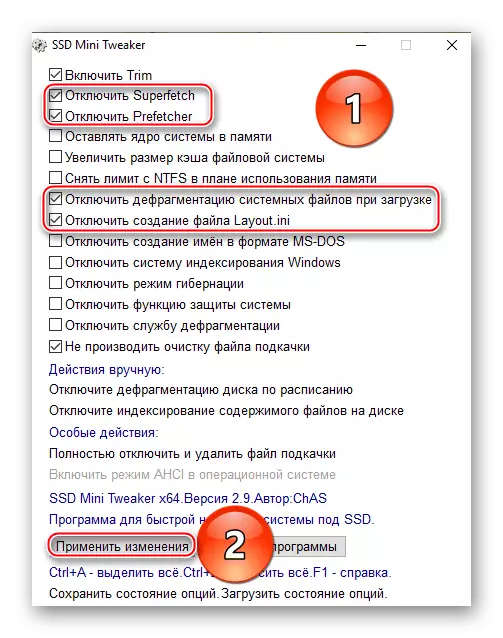
Acest set de măsuri vă va permite să reduceți serviciile complet inutile care nu cresc performanța Windows atunci când sistemul de operare este situat pe SSD. Cu toate acestea, elementele deconectate enumerate cheltuiesc resursa unității, reducând timpul total al funcționării sale. În acest caz, profilul nu inspiră opțiunile care au anumite cerințe pentru menținerea funcționării corecte a sistemului.
Profil: descărcare SSD
Acum marcați astfel de opțiuni:
- "Lăsați kernelul sistemului în memorie";
- "Scoateți limita cu NTFS în planul de utilizare a memoriei".
Și faceți clic pe "Aplicați modificările".

Dacă un computer personalizat are suficientă memorie RAM pentru a anula capacitatea sistemică de a compensa lipsa de memorie RAM, atunci puteți aplica un astfel de profil. Când este activat, RAM este folosit maxim în loc de sarcină pe SSD și solicitări regulate la unitate. Credem că cel puțin 8, dar mai bine de 16 GB, va fi suficient pentru a include opțiunile menționate mai sus.
Profil: Creșterea vitezei
Verificați liniile:
- "Dezactivați crearea de nume în formatul MS-DOS";
- "Nu curățați fișierul de paginare."
Și, de asemenea, faceți clic pe LKM pe "Aplicați modificările".

Folosind aceste opțiuni, veți crește suplimentar viteza sistemului Solid-Stare, dar țineți cont de faptul că unele programe, în special vechi, nu vor mai putea vedea numele și folderele de fișiere.
Profil: durabil SSD
Pentru a stabili un astfel de profil, marcați aceste linii:
- "Dezactivați superfetch";
- "Dezactivați prefetcherul";
- "Dezactivați defragmentarea fișierelor de sistem la încărcare";
- "Dezactivați crearea fișierelor Layout.ini";
- "Dezactivați sistemul de indexare Windows";
- "Dezactivați modul de hibernare";
- "Dezactivați funcția de protecție a sistemului";
- "Dezactivați serviciul de defragmentare";
- "Nu curățați fișierul de paginare."
Nu uitați să faceți clic pe "Aplicați modificările".
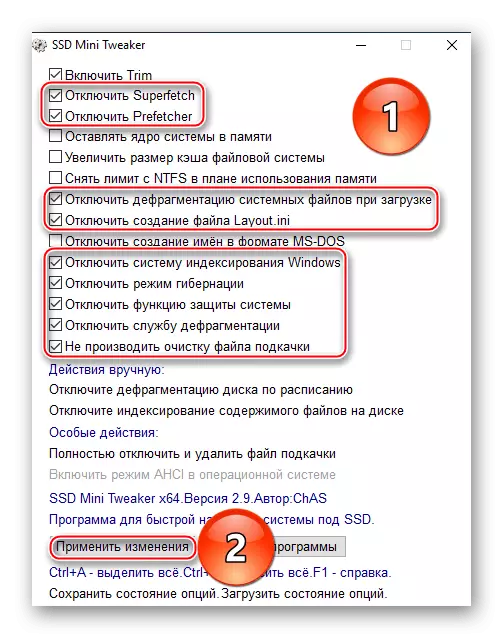
Activarea setărilor listate va reduce ușor numărul de solicitări de operare către unitatea solidă, păstrând astfel resursa. Dar trebuie să sacrificați căutarea sistemului pentru Windows, modul de hibernare și capacitatea de a restabili sistemul la un anumit punct.
Notă: Pentru a inițializa mulți parametri, trebuie să reporniți computerul, după aplicarea modificărilor.
Rezultat și sfaturi generale
După cum puteți vedea, stabilirea diferitelor aspecte ale interacțiunii sistemului cu o unitate solidă prin SSD Mini Tweaker sunt destul de extinse și îndoite. Vor exista opțiuni pentru diferite gust și caracteristici ale PC-ului, precum și pentru diferite moduri de utilizare și preferințe personale ale utilizatorului. Am enumerat și am analizat toate liniile programului menționat, acțiunea imediată și influența pe termen lung. În plus, au fost propuse profiluri generale pentru situații diferite, dar ele nu sunt canonice și adecvate optim pentru toată lumea. Deci, selecția finală a parametrilor ar trebui să rămână pentru un anumit utilizator.
Nu vă fie frică să experimentați și să căutați profilul cel mai potrivit pentru dvs., selectați o combinație de diferite opțiuni în funcție de preferințele personale, o configurație a computerului și tipul de unitate solidă. Este demn de remarcat faptul că, chiar dacă configurați ceva care nu este în întregime corect, nu va duce la degradarea imediată a SSD. Deci, veți avea ocazia să vă întoarceți la starea inițială dacă observați o scădere a performanței sau un alt tip de disconfort de la pornirea anumitor setări.
Din acțiunile generale, vă recomandăm să părăsiți fișierul de paginare, dar să îl transferați pe un hard disk. Acest lucru vă va permite să aveți o rezervă de memorie virtuală pentru programele intensive de resurse, cum ar fi același Google Chrome, precum și programele care nu pot funcționa eficient fără FP. O astfel de măsură va salva sistemul de viteză și efectul pozitiv asupra disponibilității memoriei virtuale, dar într-o astfel de situație nu va fi necesară pentru a petrece resursele SSD.
Citiți și: Crearea unui fișier de paginare pe un computer cu Windows 7 / Windows 10
În plus, nu recomandăm complet defragmentarea dezactivată. Cea mai bună soluție va exclude doar SSD din lista de defragmentare automată de "Dezactivarea defragmentării discului pe programare". Acest lucru vă va permite să mențineți un eveniment util de referință pentru hard disk-uri, dar nu le va permite să afecteze unitățile solide.
Citiți și: Dezactivați defragmentarea SSD în Windows 7 / Windows 10
În plus, va fi utilă "Activați modul AHCI în sistemul de operare" pentru a optimiza conexiunea SATA de la SSD. Desigur, dacă unitatea dvs. solidă este conectată prin interfața M.2, PCI Express sau USB, atunci această setare nu este disponibilă și rămâne doar pentru a mări performanța pe hardware, selectând slotul și cablul celor mai recente versiuni a conecta.
Astfel, în cadrul materialului de mai sus, am spus cum să configurați în mod corespunzător SSD Mini Tweaker. Programul are mulți parametri care nu sunt potriviți pentru orice sistem de operare și folosiți maniere. Prin urmare, lista lor optimă pe care ar trebui să o alegeți, cu un împrumut pentru recomandările noastre. Dacă aveți nevoie de informații suplimentare, utilizați ajutorul pentru un program care apare în același folder cu fișiere executive. Acesta descrie în detaliu opțiunile și comentariile dezvoltatorului sunt atașate fiecărui element de aplicare.
NOTĂ: Rețineți că programul SSD Mini Tweaker și acest material va deveni util numai atunci când sistemul dvs. de operare se află pe o unitate solidă. Nu se recomandă aplicarea unui software de referință dacă utilizați SSD pentru a stoca date sau a lansa o gamă limitată de programe din acesta, dar Windows este situat pe HDD. În cazul opus, aproape toate acțiunile descrise pot dăuna grav performanței calculatorului și, categoric imprerezibile pentru un hard disk.
